Mac
- 1. Mac +
-
- 1.1 Converteer PNG naar Mac
- 1.2 Open SWF-bestanden op Mac
- 1.3 Converteer MP3 naar WAV op Mac
- 1.4 Speel Windows-bestanden op Mac
- 1.5 iPad-converter voor Mac
- 1.6 Converteer AVI naar MP4 voor Mac
- 1.7 Wijzig de standaardvideospeler op Mac
- 1.8 Top 8 bestandsconverters voor Mac
- 1.9 Converteer TIFF naar JPEG op Mac
- 1.10 PowerPoint exporteren naar video
Stappen om de standaard videospeler op Mac te veranderen
"Hoe verander ik de standaard videospeler van Quicktime naar VLC?", "Hoe verander je de standaard mediaspeler voor Mac OS X?"
Deze twee vragen brachten veel mensen in de Apple-gemeenschap en Quora in verwarring. De standaard-videospeler van Mac OS is QuickTime Player, welke de populairste is voor Mac-gebruikers. Maar nu met de vooruitgang van technologie, worden veel nieuwe soorten software geïntroduceerd in de wereld. Video’s en films afspelen kan worden gezien als de basisfunctie waarvoor mensen de computers gebruiken. Daarom is het belangrijk dat we een videospeler hebben die het meest effectief is en een breed scala aan formaten ondersteunt. Er is een mogelijkheid dat de standaard-videospeler op Mac mogelijk niet zo effectief werkt als de gebruikers verwachten, en daarom willen zoveel mensen de standaard-videospeler op Mac veranderen.
- Deel 1. Hoe verander je de standaard-videospeler op een Mac
- Deel 2. Aanbevolen videospeler voor Mac om video's in elk formaat af te spelen
Deel 1. Hoe verander je de standaard videospeler op een Mac
De QuickTime Player is de standaard mediaspeler voor Mac OS. Maar de meeste gebruikers kiezen ervoor om andere software te downloaden om hun mediabestanden af te spelen. Het proces is vrij eenvoudig, maar het is niet noodzakelijk dat elke gebruiker ermee bekend is. Als je een van die mensen bent die niet weet hoe je de standaard videospeler op Mac moet veranderen, dan kunt u deze gids stap voor stap volgen om het proces uit te voeren.
Stap 1. Open de verkenner van de bestanden en selecteer een bestand dat u wilt afspelen. In plaats van het bestand af te spelen, klikt u er met de rechtermuisknop op en selecteert u de optie Get Info.
Stap 2. In de Info-interface ziet u een andere optie met de tekst Open With. Klik erop en u opent een keuzelijst van de spelers die kunnen worden gebruikt om hetzelfde bestand af te spelen.
Stap 3. Selecteer in de lijst van de mediaspeler-software de speler waarmee u uw video wilt afspelen. Daarmee wordt deze de geselecteerde standaard-videospeler voor de Mac.
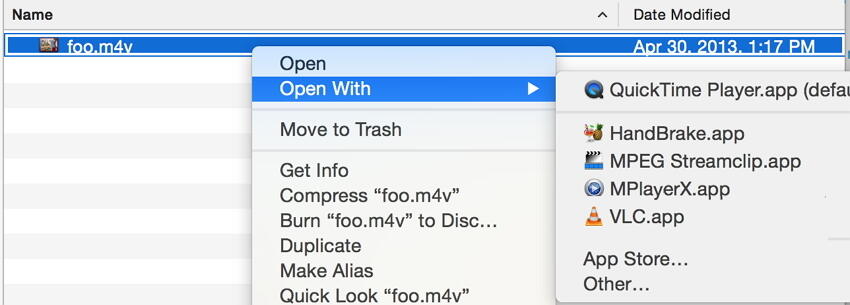
Stap 4. Klik op de optie Change All en het systeem zal de wijzigingen toepassen op alle bestanden op het Mac-systeem.
Afgezien van de geweldige functionaliteit van de standaard-videospeler voor Mac, zijn er enkele indelingen die niet compatibel zijn met de software. Daarom kiezen gebruikers voor andere software. Er zijn verschillende mediaspelers beschikbaar voor Mac-besturingssystemen zoals Elmedia player, VLC media player, Cisdem VideoPlayer, MPlayerX en vele andere mediaspelers. Alle software heeft geweldige functies en ondersteunt een uitgebreide lijst aan indelingen zoals AVI, FLV, MP4, MKV, MOV, DAT, enz. Aangezien de technologie het gebruik van de mediaspeler verbetert, is het niet alleen beperkt tot het afspelen van films en video's. U kunt nu online video's bekijken en streamen via internet en deze ook rechtstreeks downloaden via deze software.
Deel 2. Aanbevolen videospeler voor Mac om video's in elk formaat af te spelen
Omdat er onbeperkte videoformaten beschikbaar zijn, is het belangrijk dat we een videospeler voor Mac hebben die alle formaten afspeelt. Kwaliteitsverlies is gebruikelijk bij het online converteren van het ene formaat naar het andere. Om de kwaliteit van de video's te behouden, zelfs na conversie van het ene formaat naar het andere, kunt u de Wondershare UniConverter-software overwegen. De software ondersteunt meer dan 1.000 formaten, inclusief audio- en videobestanden, en kan dus worden gebruikt om video's in elk formaat af te spelen.
 Wondershare UniConverter - Uw complete video-toolbox
Wondershare UniConverter - Uw complete video-toolbox

- Beste videospeler voor Mac om bestanden af te spelen in elk formaat, zoals MP4/AVI/MKV/MOV/FLV/DIVX/MPEG, enz.
- Converteer video- en audiobestanden van elk formaat naar een ander formaat op Mac met supersnelle snelheid en uitvoer van hoge kwaliteit.
- Download video's van meer dan 1.000 populaire websites door eenvoudig URL's te plakken.
- Brand video’s op dvd met aantrekkelijke gratis dvd-sjablonen.
- Breng mediabestanden eenvoudig over naar iPhone/iPad/Android-apparaten.
- Extra functies omvatten het fixen van video-metadata, het maken van GIFs, het casten van video naar tv, het converteren naar VR, het opnemen van schermen, enz.
- Ondersteunde besturingssystemen: Mac OS 10.15 (Catalina), 10.14, 10.13, 10.12, 10.11, 10.10, 10.9, 10.8, 10.7, 10.6, Windows 10/8/7/XP/Vista.
Stappen voor het converteren van video's op Mac met Wondershare UniConverter
Stap 1 Start en voeg bestanden toe aan de standaard Mac-speler
Download en installeer eerst de Wondershare mediaspeler op uw Mac. Open het vervolgens en kies het tabblad Convert, boven aan de interface. Klik daarna op de knop +Add Files in de linkerbovenhoek om bestanden toe te voegen die u wilt converteren. Direct slepen en plaatsen wordt ook ondersteund door de Wondershare-videospeler.
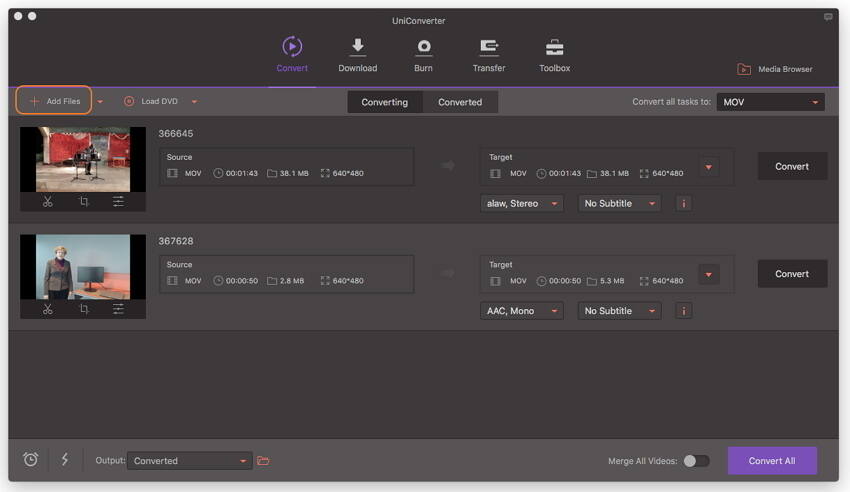
Stap 2 Selecteer het video-exportformaat voor de standaard Mac-speler.
Alle toegevoegde video's worden als miniatuur op de interface weergegeven. U kunt een voorbeeld bekijken door op het afspeelpictogram op de miniatuur te klikken en u kunt de video ook bewerken of wijzigen als u dat wilt. Ga vervolgens naar de rechterkolom met de tekst Convert All Files to: en klik op het tabblad Video in het keuzemenu, waar u het gewenste video-exportformaat voor uw Mac kunt selecteren.

Stap 3 Converteer video naar andere formaten voor de standaard Mac-speler.
Klik ten slotte op de knop Convert of Convert All om te beginnen met het converteren van uw video's voor uw standaard Mac-videospeler. Het conversieproces is binnen enkele minuten voltooid en dan kunt u uw video's zonder beperking afspelen in MP4 of andere ondersteunde formaten.
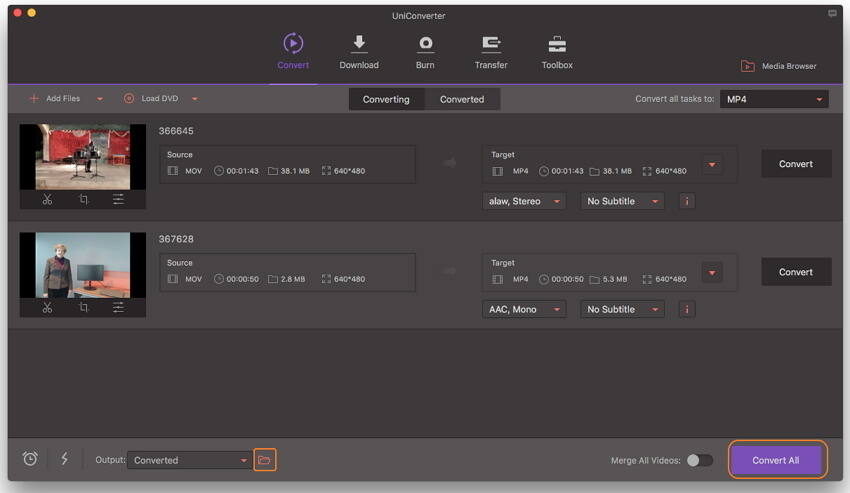
Volg de onderstaande videotutorial over het stap voor stap converteren van video's op Windows, waarvan de stappen bijna hetzelfde zijn als voor Mac.
Als u op zoek bent naar een professionele videospeler voor uw Mac, probeer dan Wondershare UniConverter, waarmee u video's in elk formaat kunt converteren naar afspeelbare Mac-formaten.
